Windows 10 Metamorphoses Kako narediti sistemski vmesnik podoben Windows 7

- 1652
- 524
- Omar Watsica
"Sedem" - ljubljeno veliko uporabnikov različice Windows. Ne vsi in zdaj ga bo v prisotnosti naprednejšega "več deset" uporabljal in sploh ne, ker avtomobil ni sposoben več. Poleg tega je eden glavnih razlogov, zakaj je Windows 7 v priljubljenih udobje vmesnika. Številni uporabniki so s pojavom "Osem" preklinjali, najprej zaradi pomanjkanja znanega gumba za zagon, preostali elementi pa so se presenetljivo razlikovali od običajnega nadzora. V 10. različici operacijskega sistema je prisoten gumb za zagon, če pa vam ni všeč, kako se izvaja funkcionalnost OS. Ko je vprašanje samo v zasnovi vmesnika in je zaželeno, da vrnete videz izvornega sistema Windows 7, tako da bo funkcionalnost nove različice, le nekaj gibov in vaš "ducat" bo uspešno stilizirano pod "Seven ".

Vendar ne pozabite, da ne boste prejeli natančne podobnosti, saj "ducat" načeloma uporablja drug vmesnik in v veliki meri. Lahko spremenite le nekaj elementov in v nekaterih malenkostih naredite vmesnik, ki spominja na Windows 7. "Deset" pod tem bo še vedno pokukalo na vsak kotiček, vendar boste dobili bolj znan sistem, ki je sam po sebi dober.
Z uporabo obliža
Načine, kako narediti Windows 10 podobno kot 7. Med uporabljenimi sredstvi in metodami se v tem primeru široko uporablja uporaba popravkov, ki spreminjajo programsko kodo, s ciljem vrnitve sistema Windows 10 prejšnjega tipa 7 različice. Obstaja veliko takšnih pomožnih pripomočkov. Omogočajo vam, da na primer vrnete vmesnik "Seven" v Windows 10, le klasični gumb za zagon, skupaj z njegovimi zmogljivostmi, da nadomestite neprijetne ploščice in videz prevodnika (klasična lupina) ali uresničite najljubšo preglednost sistema Windows ( Aero 7) - Smo v "Top Ten" in smo tako, da niso čakali. Vendar je uporaba orodij tretjih strank (običajno v opisu njegovega opisa je prikazana informacija o združljivosti programske opreme z določeno sklopo.
Oblikovalski paketi, ki lahko preoblikujejo operacijsko sobo, ga postavijo na prozorno ogrinjalo ali dodajo še veliko drugih učinkov, so prosto dostopni v omrežju, na voljo je tudi obseg vseh vrst tem za prenos na uradnem viru Microsofta.
Za izvedbo potrebnih sprememb v vmesniku Windows 10 z namestitvijo katere koli od tem izvajamo naslednja dejanja:
- Razpakiramo in namestimo v računalnik "UltrauxThemePatcher 3+".
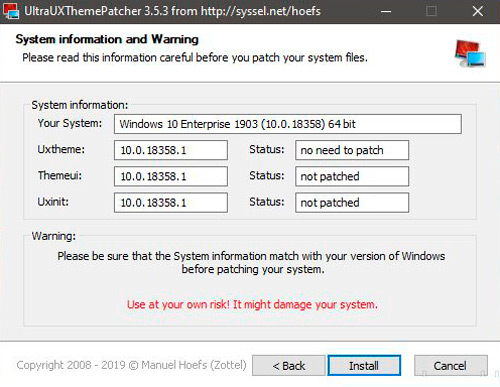
- Namestite aplikacijo OldNewexplorer (konfigurirajte dirigent).
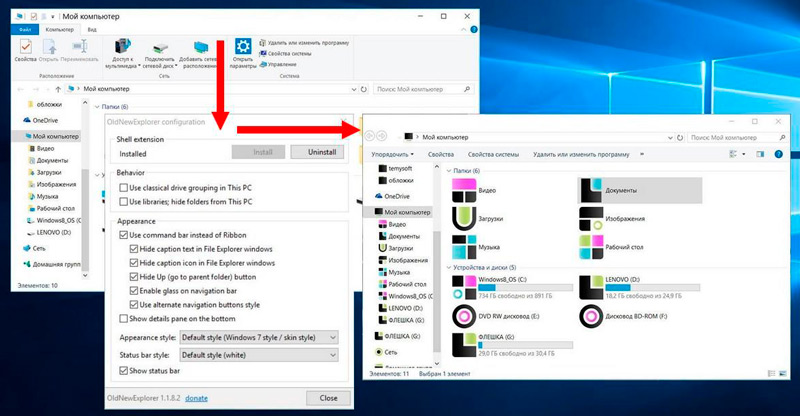
- Prenesemo v katalog "Teme" (tukaj je c: \ Windows \ vire \ teme) Tema za "desetine".
- Odprite okno "personalizacija" (na namizju pritisnite PKM in v meniju izberite ustrezen element).
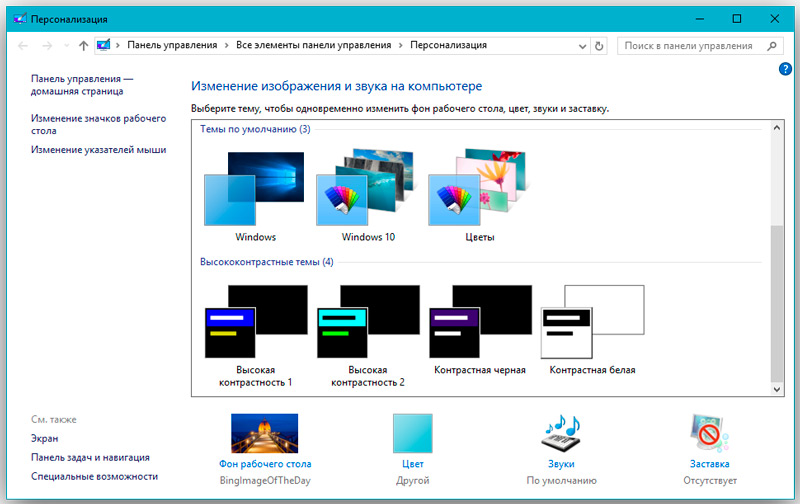
- V parametrih personalizacije uporabite naloženo lupino.
Da se običajni dizajn v slogu "sedem" vrne v vmesnik Windows 10, lahko uporabite različne programe. Dobro brezplačno orodje za ta namen je klasična lupina. Paket vključuje tri komponente: ClassicStartMenu (vrne začetek, kot v 7. različici sistema Windows), Classic Explorer (spremeni "videz" dirigenta) in klasično IE (za klasičnega opazovalca Internet Explorerja). Lahko izberete selektivno namestitev tako, da izgovorite eno od komponent. Na primer, postavite StartMenu:
- Z sproženo programsko opremo kliknite gumb "Start" in premaknite na parametre klasične lupine.
- V oknu, ki se odpre, sta na voljo nastavitve menija za "Start" in sprememba slike samega gumba.
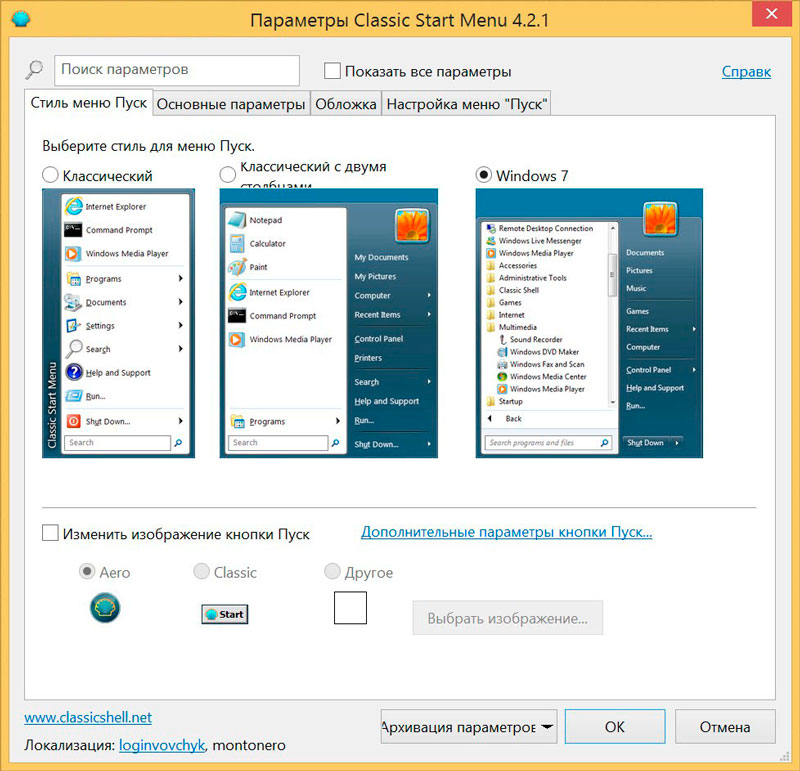
- Naslednji zavihek "Osnovni parametri" vam bo omogočil dodelitev nastavitev za nadzor gumbov miške in nastavite nekaj vročih tipk.
- Zavihek "Cover" ponuja izbiro tem za meni "Start" in njihovo konfiguracijo.
- Na zavihku »Start Menu« lahko konfigurirate, kateri elementi in v kakšnem vrstnem redu bodo v meniju.
- Poleg tega, če označite s kljukom na vrhu okna, bo točka "Pokaži vse parametre" na voljo več kot možnosti konfiguracije.
Vrnite priročno »Start« in konfigurirajte preglednost sistema Windows v stilizaciji sistema Windows 7, lupina pa bo pomagala drugim učinkom. Programska oprema za vrnitev videza ljubljenega OS v omrežju je dovolj, veliko pripomočkov je na voljo brezplačno, programsko opremo. Če programu ni bil všeč, ga lahko preprosto odstranite prek "nadzorne plošče" - "programov in komponent". Toda pred prilagoditvami je še vedno bolje ustvariti točko za obnovitev sistema Windows, tako da v primeru neuspešne preobrazbe vrnete sistem v stanje "pred spremembo".
Kako spremeniti dizajn brez obliža
Windows 10 stilizacija za 7 je na voljo tudi po ročnih spremembah vmesnika. Seveda morate malo kopati v nastavitvah različnih elementov, vendar je to povsem izvedljivo. Tako, da je Windows 10 podoben 7. različici, bomo naredili nekaj prilagoditev.
Aktivacija uveljavljene teme
Če želite uporabiti temo, ki je na voljo v Arsenalu "Desetine", izvedemo naslednje:
- Kliknite PKM na namizju in v kontekstnem meniju nadaljujemo s "personalizacijo".
- Izbira razdelka "Teme" - "Parametri teme".
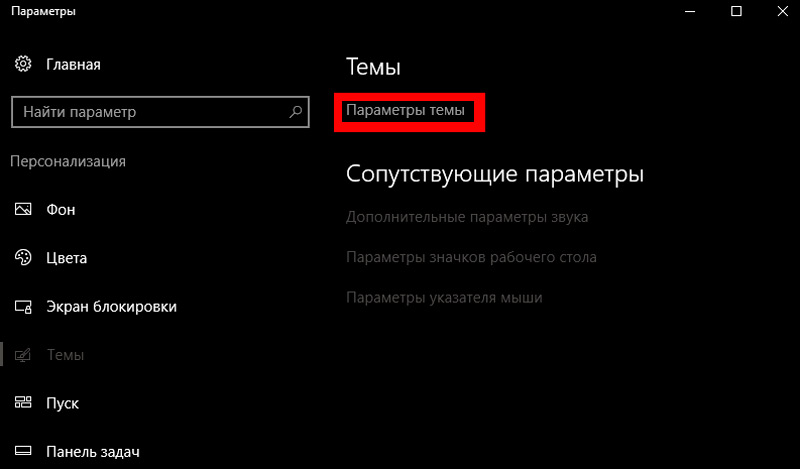
- Tu lahko teme aktivirate in konfigurirate v mapi "Teme".
Klasični meni "Začni"
Popolnoma spremenite meni "Start", ne da bi uporabili posebno programsko opremo, vendar ga lahko malo prilagodite tako, da je bolj podoben meniju običajnega "semena", za to naredimo naslednje:
- Za začetek bomo odstranili slog ploščic na desni strani (kliknite »Start« in s klikom na vsako ploščico PKM izberite »Odstrani z začetnega zaslona«).
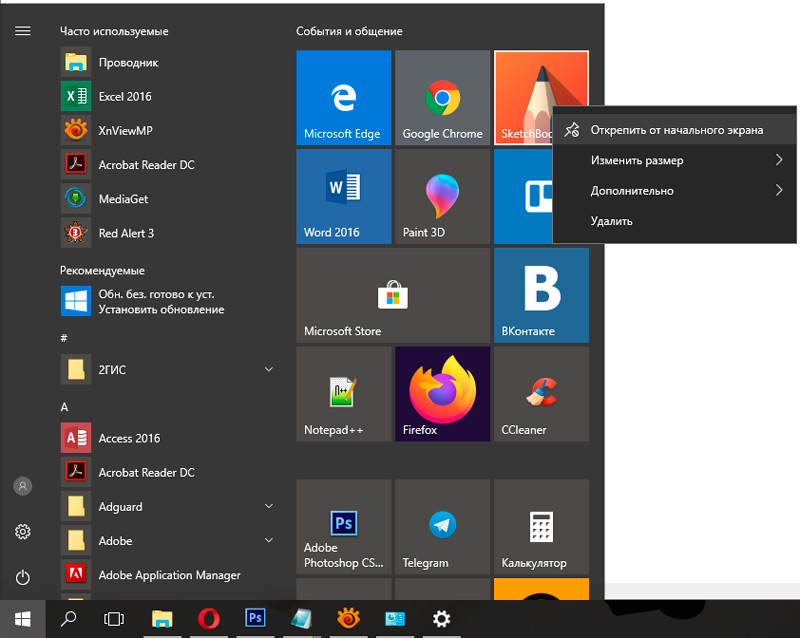
- Spremenite velikost menija in s kazalcem povlecite desni rob.
Funkcionalnost bo ostala enaka, vendar lahko majhna stilska transformacija pomaga razbliniti nostalgijo o Windows 7.
Odstranimo iskalno vrstico na opravilni vrstici
V deseti različici oken na dnu opravilne vrstice obstaja dolga vrstica za iskanje (očitno so razvijalci predlagali, da bi pri prehodu na "Top Ten" in po vsaki sistemski posodobitvi morale biti potrebne funkcije iskali s psi). Vsi uporabniki ga ne potrebujejo, poleg tega pa lahko najdete vse, kar potrebujete z isto možnostjo iz menija gumba "Start". Odklopite iskalno polje na naslednji način:
- Kliknite PKM na opravilni vrstici.
- Izbira iskanja - skrita.
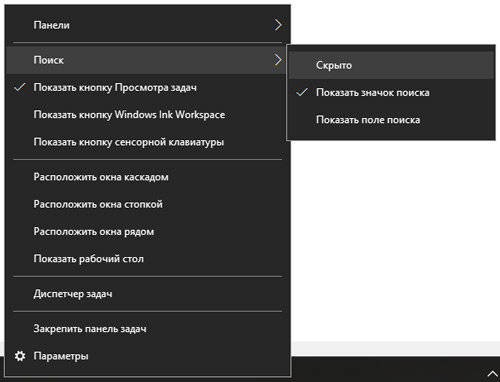
- Polje bo mogoče vrniti na kraj na enak način, le da upoštevamo ustrezno točko iz menija.
Odstranimo prevodni trak
Na vrhu prevodnika Windows v sistemu Windows 10 in 8.1 Obstaja trak, na katerem obstajajo orodja za interakcijo z datotekami in mapami. Če ne potrebujete hitrega dostopa do teh možnosti, lahko trak skrijete z gumbom v obliki puščice (enak učinek je dosežen s pritiskom na Ctrl+F1) ali ga odstraniti na druge načine, na primer prek urejevalnika lokalnih skupinskih politik:
- Odprite ga tako, da vnesete zahtevo MSC na konzolo »Execute« (Win+R).
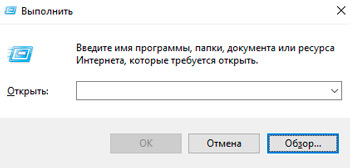
- Sledimo poti "Uporabniška konfiguracija" - "Administrativne predloge" - "Komponente Windows" - "dirigent".
- V pravem območju okna najdemo možnost "Zaženite prevodnik s trakom" in mlečni klik miške, odpremo novo okno.
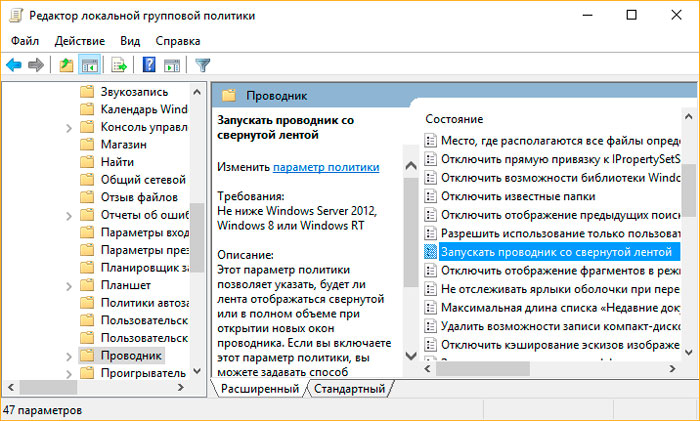
- Tu v bloku "komentar" postavimo prelomnico na vključitev.
- Za začetek veljati sistem ali uporabimo ukaz gpupdate /sil v konzoli "izvedite".
Trak lahko odstranite tudi s pomočjo urejevalnika registra, vendar ne priporočamo, da spremenite register brez ustreznih spretnosti in znanja, saj lahko tudi najmanjša napačna dejanja resno škodijo sistemu.
Kaj še lahko naredimo
Lahko povečate pisavo namizja - Če želite nastaviti 10. velikost pisave, se morate obrniti na "parametri zaslona" (PKM na namizju, v meniju izberite ustrezen element). V "dodatnih parametrih" gremo na "dodatne spremembe velikosti besedila" - "Spremenite samo velikost besedila" - "Za vse parametre nastavite velikost pisave 10". Če ne deluje, vendar obstaja želja, da ga izpolnite, potem lahko prenesete program, ki vam omogoča, da spremenite sistemsko pisavo.
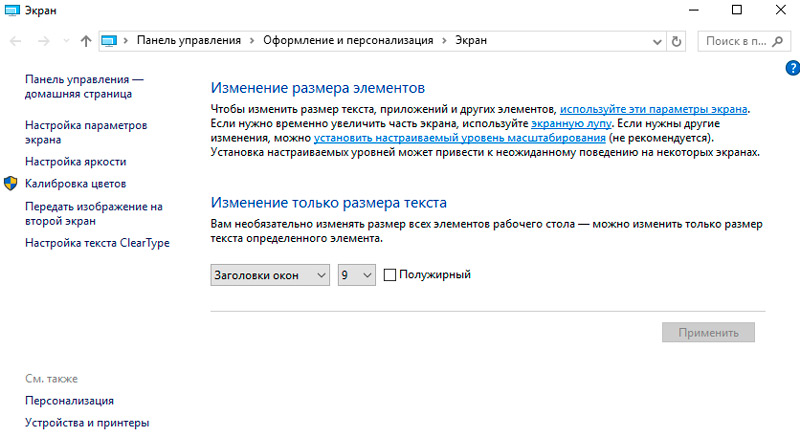
Če se želite popolnoma potopiti v svet sedme različice operacijske dvorane, lahko račun preklopite na lokalni račun, se znebite središča obvestil na opravilni vrstici, zaklenjenem zaslonu in spremenite tudi nastavitve zaupnosti, Izklopite samodejno namestitev posodobitev sistema. In za bolj barvito okolico lahko naložite klasične igre za 10. različico OS iz sistema Windows 7 in Set, kot v nalepkah "Seven" na namizju.
Na žalost ne bo uspelo vrniti učinka aeroglasa brez orodij tretjih strank, Windows 10 pa je videti povsem kot Windows 7 samo s prozornim vmesnikom, hkrati pa prinese videz "desetine", čeprav ni potrebno Če želite odstraniti možnosti, ki so vam všeč.
Uporaba uradnega Microsoftovega vira
Z uradno trgovino Microsoft Store lahko spremenite vmesnik Windows 10 do 7. Če želite prenesti in spremeniti temo, izvedemo naslednje:
- Gremo v okno "personalizacijo" (kako to storiti. višje).
- V razdelku "Teme", kjer spreminjajo razpoložljive kože, liste navzdol in v "Nastavite okna na svoj način" kliknite "Druge teme v trgovini".
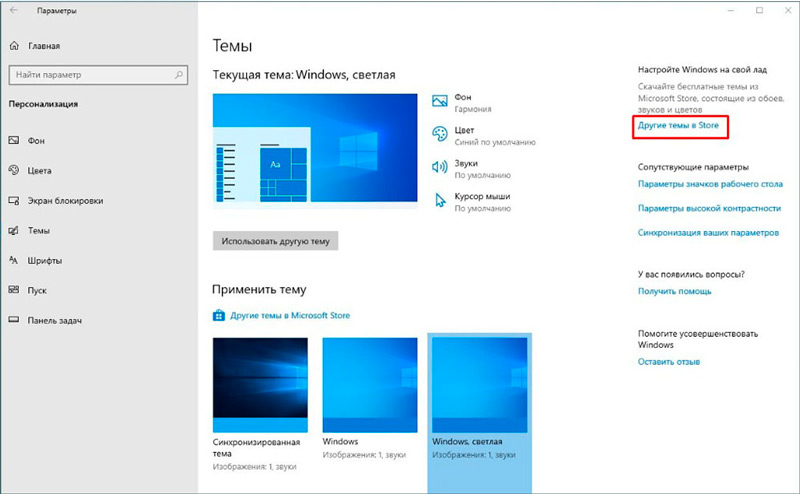
- Ogromen izbor brezplačnih tem, ki vključujejo ozadje, barve in zvoke.
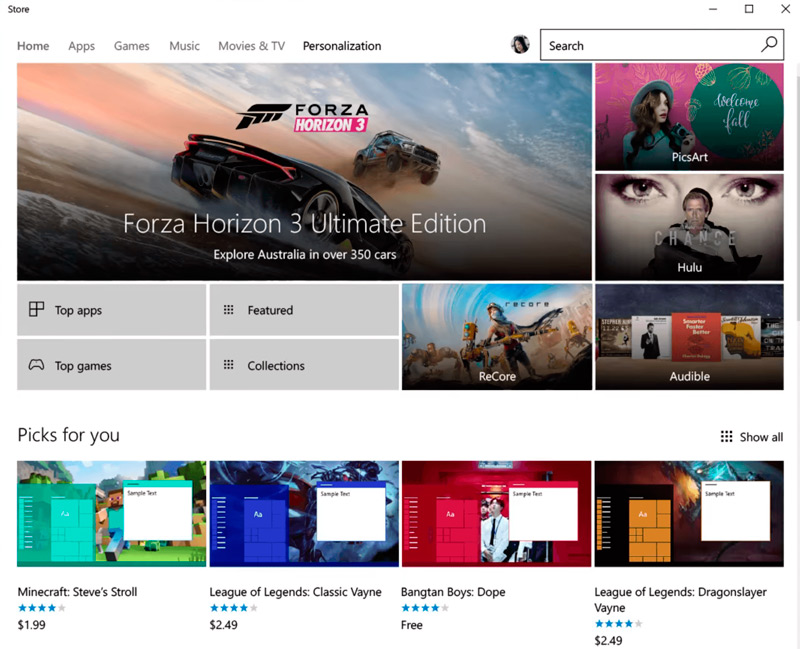
- Izberite vam všeč in kliknite gumb "GET".
- (Če ne vstopate v svoj račun, bo sistem prosil, da se prijavi ali ustvari račun).
- Tema bo dodana na splošni seznam.
- Zdaj, da se koža spremeni, se vrnemo v razdelek »Tema«, izberemo in uporabimo novo, nato pa bomo videli Windows v spremenjeni različici.
Po vseh preobrazbah bomo imeli z vmesnikom "ducat", kot je "sedem", v vsakem primeru zelo podobno. Da se ne omejite v funkcionalnosti, z lastnimi rokami, ki režejo obstoječe priložnosti, je dovolj, da spremenite obraz menija za zagon in nastavite temo. No, če sploh ni primeren za "ducat" in ne gre samo za porušitev vseh novih funkcij središča obvestil na opravilni vrstici ali zaslonu blokade, je bolje, da gremo na skrajne ukrepe in samo postavite domačega "sedem" v računalnik.
- « Kako namestiti videoposnetek kot ozadje na namizju
- Virtualna naprava Tap-Windows adapter v9 Kaj je in kako ga izbrisati »

